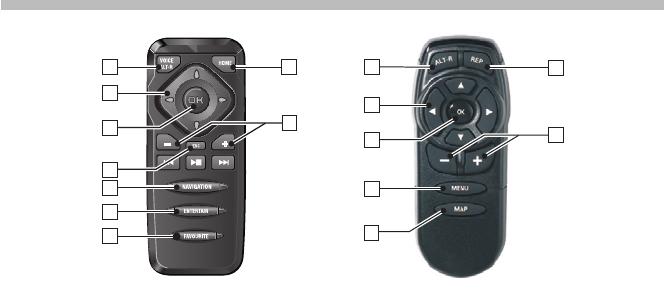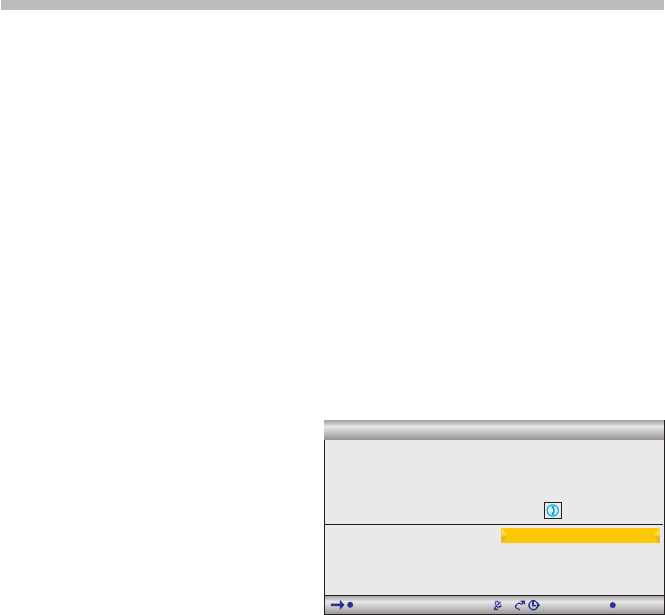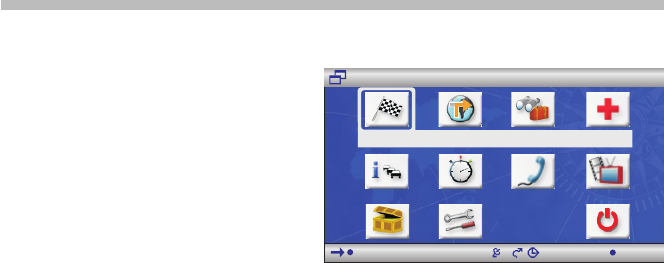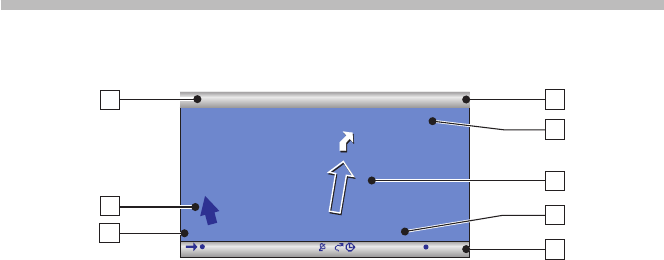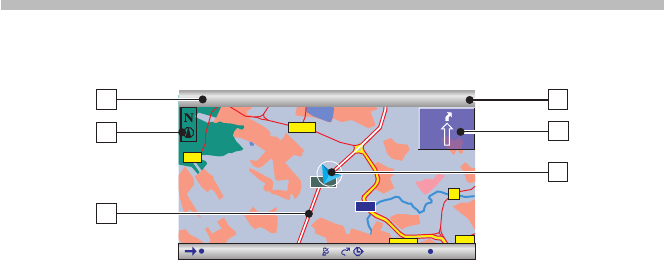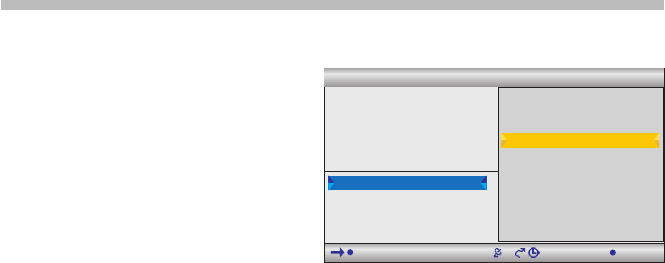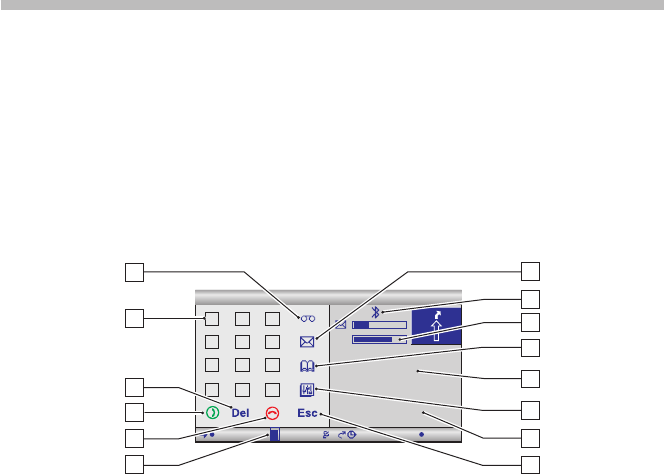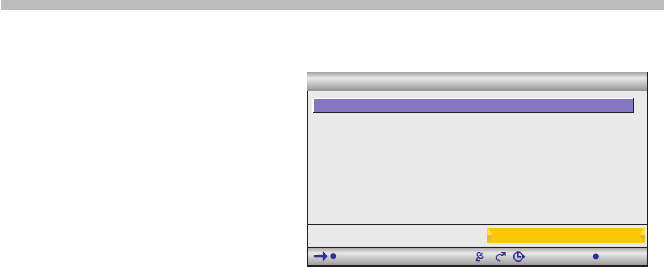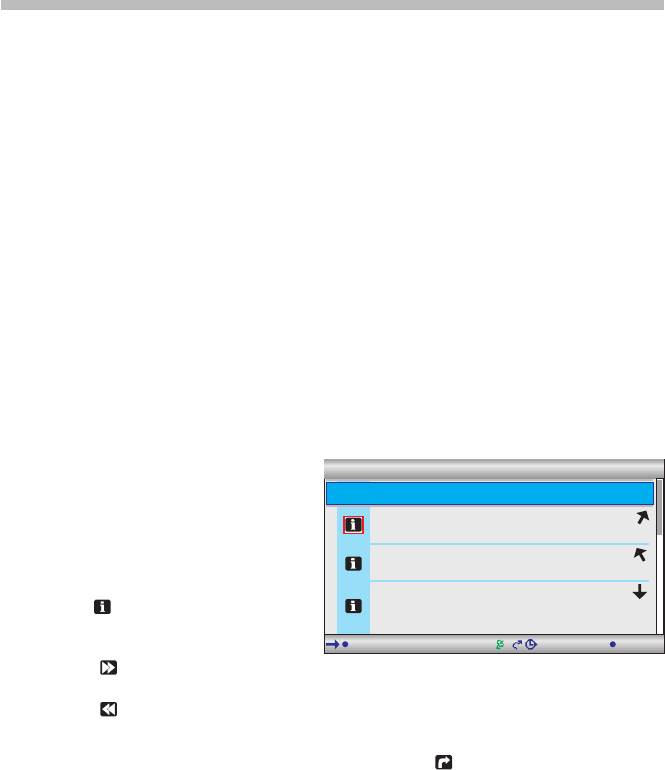-
Mn systeem werkt niet,althans navigeert wel maar op beeldscherm storing,vaak bij lage temperaturen, meestal na,10 minuten komt t beeld weer en werkt alles,nu geen beeld,alleen streepjes etc, wat kan k doen Gesteld op 12-3-2016 om 14:27
Reageer op deze vraag Misbruik melden-
hallo, dit probleem heb ik ook, systeem is ingebouwd in BMW. Na een minuut of 10 bij lagere temperaturen komt ie wel en werkt ook goed. Nu is het zover dat het beeldscherm streepjes blijft geven en ik krijg m niet meer goed. Heb jij al een oplossing gevonden? ik hoor je reactie graag.
Waardeer dit antwoord Misbruik melden
gr M de Schrevel Geantwoord op 22-3-2016 om 21:56
-
-
Hoi, het scherm van m'n VDO MS 5700 komt er niet meer uit, wel hoor ik de radio heel zachtjes spelen, weet iemand wat hieraan te doen is? Gesteld op 14-6-2015 om 15:07
Reageer op deze vraag Misbruik melden-
Als je een mail stuurt naar dit adres, die heeft er zeker een oplossing voor, hij heeft ons al verschillende keren geholpen, arie@wellseind.nl Geantwoord op 20-7-2015 om 22:46
Waardeer dit antwoord Misbruik melden
-
-
heb een pc 5700I;pas nieuwe DVD gekocht van Europa 2012 2013.werkte perfect,nu na een week,krijg ik strepen,alleen maar streepjes in beeldscherm,na een minuut of 10 is het weg en functioneert normaal,cd is niet beschadigd.wat kan k doen zodat ie hetmeteen doet zoals t hoort?,hij start ook niet op met het beginscherm.graag hoor ik van jullie. Vrgr MdeS Gesteld op 13-12-2014 om 22:51
Reageer op deze vraag Misbruik melden-
Hoi,
Waardeer dit antwoord (1) Misbruik melden
Het lijkt erop alsof het moederbord niet helemaal 100% meer is.
Als hij warm is doet hij het wel normaal.
Ik heb eventueel wel wat reservedelen liggen.
Mocht ik je hiermee van dienst kunnen zijn, dan kun je me even bellen op 06-11917468
M.v.g.
Ronald Swan Geantwoord op 8-3-2015 om 18:08
-
-
hallo hierbij vraag ik dat vdo 5700 geen gps kan vinden,en geeft allleen ga naar de bestemming Gesteld op 30-6-2014 om 20:03
Reageer op deze vraag Misbruik melden-
Hoi,
Waardeer dit antwoord Misbruik melden
Dat kan een defect betekenen of aan je GPS antenne, of aan je PC5700.
Eventueel kunnen we samen naar het probleem kijken.
Mocht je dit willen, neem dan even contact op met me op 06-11917468
M.v.g.
Ronald Swan Geantwoord op 15-7-2014 om 14:35
-
-
Heb geen sataliet verbinding en krijg ook de cdrom niet uit het appraat Gesteld op 26-5-2014 om 10:47
Reageer op deze vraag Misbruik melden-
Hoi,
Waardeer dit antwoord Misbruik melden
Afgaande op de omschreven problemen, dan lijkt het erop alsof de computer een defect aan het moederbord heeft. Dit kan wellicht door waterschade komen.
Eventueel kunnen we er samen naar kijken.
Als je dit wilt, neem dan even contact op met me op 06-11917468
M.v.g.
Ronald Swan Geantwoord op 15-7-2014 om 14:36
-